遥感数字图像处理实验报告
遥感数字图像处理实验报告
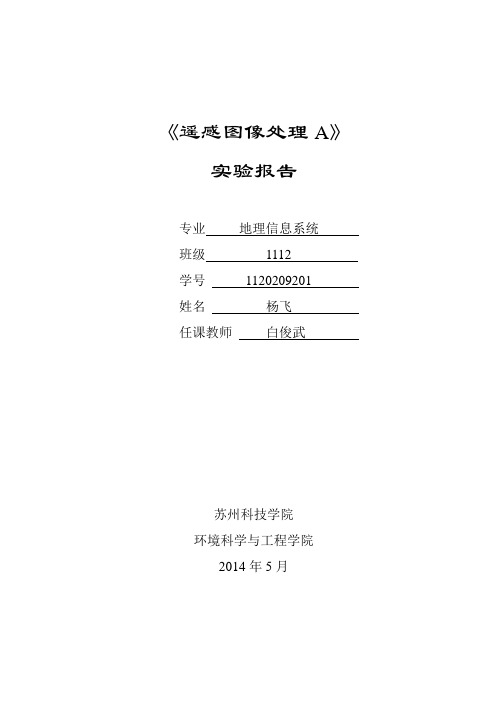
《遥感图像处理A》实验报告专业地理信息系统班级1112学号1120209201姓名杨飞任课教师白俊武苏州科技学院环境科学与工程学院2014年5月实验报告1 ERDAS Viewer的使用实验地点C1机房日期2013-3-12一、实验目的1熟悉软件界面和组成功能模块;2掌握软件主窗口(Viewer)的基本操作;二、实验要求1 打开图层的设置和图层的放大、缩小等基本操作;2 数据叠加显示(混合显示Blend,卷帘显示Swipe,闪烁显示Ficker);3 Link两个图像,进行图像的比较浏览,最后Unlink;4 图像对比度调整;5 光标查询功能(Inquiry Cursor Function);6 量测功能(Measurement Function);7 文件信息操作(Layer Info);8 三维图像操作(Image Drape);9 AOI的使用;10Viewer其他菜单的熟悉(Raster、Vector、Annotation);三、实验成果1)数据叠加显示图混合显示Blend卷帘显示Swipe闪烁显示Flicker(以下所示两种状态不断交替闪烁)2)三维图像操作图3)AOI操作图实验报告2 卫星影像及航空影像的几何校正实验地点C1机房日期2013-3-19 一、目的1掌握卫星影像及航空影像的几何校正方法二、要求1实现资源卫星图像校正;2实现遥感图像仿射变换;三、实验成果1)航空影像正射校正图2)Viewer to Viewer卫星影像采点模式图实验报告3 雷达图像的几何纠正实验地点C1机房日期2013-3-26 一、实验目的1掌握并熟悉Erdas这款软件的使用2实现雷达图像的正射处理与校正二、实验要求1利用OrthoRadar模块,进行SAR图像地理编码2对SAR图像进行正射校正三、实验成果1)地理编码SAR图像2)正射校正SAR图像3)基本雷达图像处理结果图斑点噪声压缩(注:左图为原图,右图为处理图像,下同)边缘增强处理雷达图像增强图像纹理分析实验报告4 空间增强处理与辐射增强处理实验地点C1机房日期2013-4-9一、实验目的1掌握并熟悉Erdas这款软件的使用2实现遥感图像的空间增强处理和辐射增强处理二、实验要求.1掌握空间增强处理和辐射增强处理2用Erdas这个软件完成实验要求的相关操作三、实验成果1)空间增强处理结果图卷积增强非定向边缘增强聚焦分析纹理分析锐化增强(注:左图为原图,可与右锐化增强结果图进行对比)2)辐射增强处理LUT拉伸直方图均衡化直方图匹配亮度反转(注:左图为处理前,右图为亮度反转结果图)去霾处理(注:左图为处理前,右图为去霾处理结果图)降噪处理(注:左图为处理前,右图为降噪处理结果图)去条带处理(注:左图为处理前,右图为去条带处理结果图)实验报告5 傅立叶变换实验地点C1机房日期2013-4-23一、实验目的傅立叶变换是首先把遥感图像从空间域转换到频率域,然后在频率域上对图像进行滤波处理,减少或消除周期性噪声,再把图像从频率域转换到空间域,达到增强图像的目的二、实验要求掌握相关原理,并用软件实现相关操作三、实验成果1)傅立叶变换图傅立叶处理图像(注:左图为原图)傅立叶处理图像逆变换结果图(注:左图为原图)2)周期噪声去除图(注:左图为原图)3)补充:同态滤波。
遥感数字图像处理教程实习报告
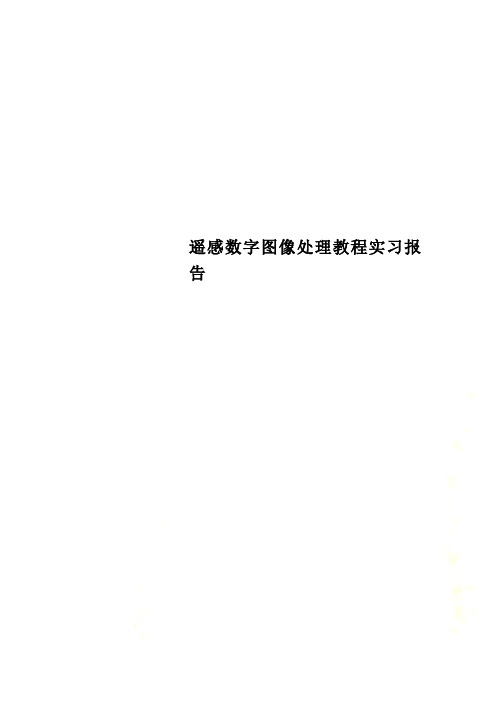
遥感数字图像处理教程实习报告《数字图像处理》课程实习报告( 2011 - 2012学年第 1 学期)专业班级:地信09-1班姓名:梁二鹏学号:310905030114指导老师:刘春国----------------------------------------------实习成绩:教师评语:教师签名:年月日实习一:图像彩色合成实习一、实验目的在学习遥感数字图像彩色合成基础上,应用所学知识,基于遥感图像处理软件ENVI进行遥感数字图像彩色合成。
二、实验内容彩色合成:利用TM图像can_tmr.img,实现灰度图像的密度分割、多波段图像的真彩色合成、假彩色合成和标准假彩色合成。
三、实验步骤1、显示灰度图像主要步骤:1、打开ENVI4.7,单击FILE菜单,在下拉菜单中选择open image file 选项,然后在弹出的对话框中选择can_tmr.img文件,单击打开。
2、在可用波段列表对话框中,选中某一波段图像,选中gray scale单选按钮,单击LOAD BAND按钮,显示一幅灰度图像。
3、在可用波段列表对话框中,选择其他某一波段图像,进行显示。
4、利用可用波段列表中的display按钮,同时有多个窗口显示多个波段图像。
5、链接显示。
利用图像窗口tool菜单下的link子菜单link display实现多图像的链接显示。
如图所示:红色方框。
6、使用tool菜单下的Cursor Location/value和pixel Locator功能在确定像素的值和位置。
2、伪彩色合成的主要步骤:1、打开ENVI4.7,单击FILE菜单,在下拉菜单中选择open image file 选项,然后在弹出的对话框中选择can_tmr.img 文件,单击打开。
2、在可用波段列表对话框中,选中gray scale单选按钮,单击LOAD BAND 按钮3、在#1 TM BAND1:CAN_TMR.IMG对话框中,单击菜单栏上的OVERLAY 菜单,在下拉菜单中选择DENSITY SLICE…按钮,在弹出的对话框中选择任意一个波段名称,4、在弹出的对话框中显示系统默认的密度分割,通过定义MIN和max的值可以定义需要分割的密度范围,通过EDIT RANGE ,deleted range,clear ranges 三个按钮可以对默认的分割进行修改,待修改完毕后,单击APPLY按钮,即可显示修改后的效果。
遥感图像预处理实验报告

实验前准备:遥感图像处理软件认识1、实验目的与任务:①熟悉ENVI软件,主要是对主菜单包含内容的熟悉;②练习影像的打开、显示、保存;数据的显示,矢量的叠加等。
2、实验设备与数据设备:遥感图像处理系统ENVI4.4软件;数据:软件自带数据和河南焦作市影响数据。
3、实验内容与步骤:⑴ENVA软件的认识如上图所示,该软件共有12个菜单,每个菜单都附有下拉功能,里面分别包含了一些操作功能。
⑵打开一幅遥感数据选择File菜单下的第一个命令,通过该软件自带的数据打开遥感图像,可知,打开一幅遥感影像有两种显示方式。
一种是灰度显示,另一种是RGB显示。
Gray(灰度显示)RGB显示⑶保存数据①选择图像显示上的File菜单进行保存;②通过主菜单上的Save file as进行保存⑷光谱库数据显示选择Spectral > Spectral Libraries > SpectralLibrary Viewer。
将出现Spectral Library InputFile 对话框,允许选择一个波谱库进行浏览。
点击“Open Spectral Library”,选择某一所需的波谱库。
该波谱库将被导入到Spectral LibraryInput File 对话框中。
点击一个波谱库的名称,然后点击“OK”。
将出现Spectral Library Viewer对话框,供选择并绘制波谱库中的波谱曲线。
⑸矢量化数据点选显示菜单下的Tools工具栏,接着选择下面的第四个命令,之后选择第一个命令,对遥感图像进行矢量化。
点击鼠标左键进行区域选择,选好之后双击鼠标右键,选中矢量化区域。
⑹矢量数据与遥感影像的叠加与切割选择显示菜单下的Tools工具,之后点选第一个Link命令,再选择其下面的第一个命令,之后OK,结束程序。
选择主菜单下的Basic Tools 菜单,之后选择其中的第二个命令,在文件选择对话框中,选择输入的文件(可以根据需要构建任意子集),将出现Spatial Subset via ROI Parameters 对话框通过点击矢量数据名,选择输入的矢量数据。
遥感图像处理实验
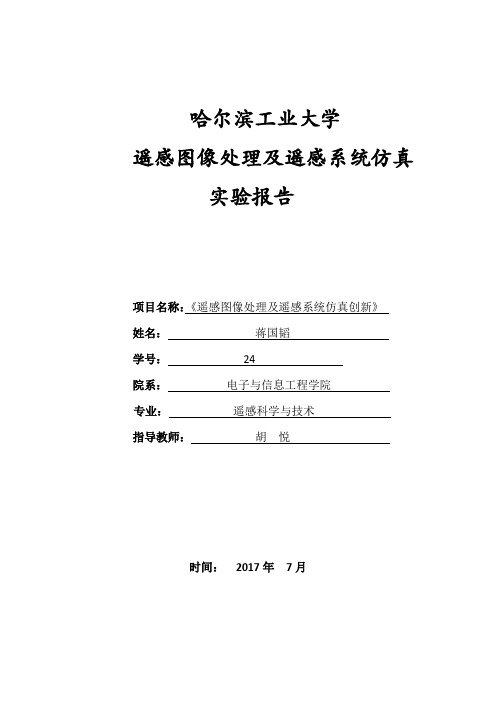
哈尔滨工业大学遥感图像处理及遥感系统仿真实验报告项目名称:《遥感图像处理及遥感系统仿真创新》姓名:蒋国韬学号:24院系:电子与信息工程学院专业:遥感科学与技术指导教师:胡悦时间:2017年7月实验一:遥感数字图像的增强一、实验目的:利用一幅城市多光谱遥感图像,分析其直方图,并利用对比度增强和去相关拉伸方法对遥感图像进行增强。
二、实验过程:1.用multibandread语句读取一幅多光谱遥感图像(7波段,512x512图像)的可见1,2,3波段(分别对应R,G,B层);2.显示真彩色图像;3.通过研究直方图(imhist),分析直接显示的真彩色图像效果差的原因;4.利用对比度增强方法对真彩色图像进行增强(imadjust,stretchlim);5.画出对比度增强后的图像红色波段的直方图;6.利用Decorrelation去相关拉伸方法(decorrstretch)对图像进行增强;7.显示两种图像增强方法的结果图像。
三、实验分析:(1)高光谱影像由于含有近百个波段,用matlab自带的图像读写函数imread和imwrite往往不能直接操作,利用matlab函数库中的multibandred函数,可以读取多波段二进制图像。
512×512为像素点,7位波段数,bil为图像数组的保存格式,uint8=>uint8为转换到matlab 的格式,[3 2 1]的波段分别对应RGB三种颜色。
(2)直接观察真彩复合图像发现,图像的对比度非常低,色彩不均匀。
通过观察红绿蓝三色的波段直方图,可以观察到数据集中到很小的一段可用动态范围内,这是真彩色复合图像显得阴暗的原因之一。
另外,根据三种颜色的三维散点图,如下可知红、绿、蓝三维散点的明显线性趋势显示出可见波段数据的高度相关性,于是未增强的真彩色图像显示的像单色图像。
(3)图像经过对比度增强后,进行直方图检测发现数据被扩展到更大范围内的可用动态范围。
遥感图像处理实验报告
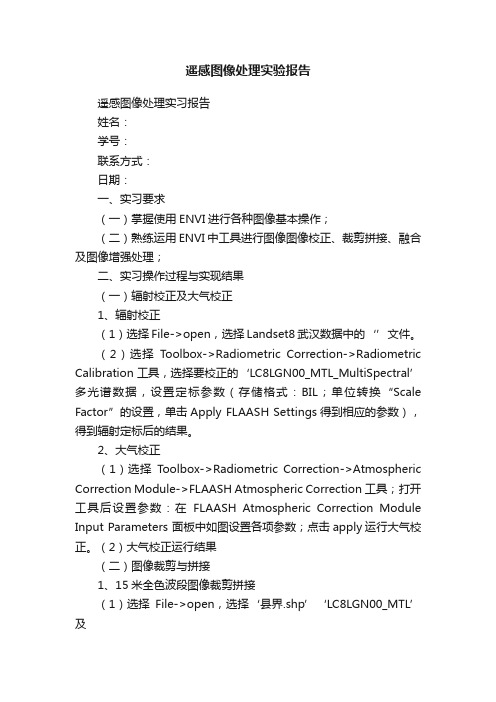
遥感图像处理实验报告遥感图像处理实习报告姓名:学号:联系方式:日期:一、实习要求(一)掌握使用ENVI进行各种图像基本操作;(二)熟练运用ENVI中工具进行图像图像校正、裁剪拼接、融合及图像增强处理;二、实习操作过程与实现结果(一)辐射校正及大气校正1、辐射校正(1)选择File->open,选择Landset8武汉数据中的‘’文件。
(2)选择T oolbox->Radiometric Correction->Radiometric Calibration工具,选择要校正的‘LC8LGN00_MTL_MultiSpectral’多光谱数据,设置定标参数(存储格式:BIL;单位转换“Scale Factor”的设置,单击Apply FLAASH Settings得到相应的参数),得到辐射定标后的结果。
2、大气校正(1)选择Toolbox->Radiometric Correction->Atmospheric Correction Module->FLAASH Atmospheric Correction工具;打开工具后设置参数:在FLAASH Atmospheric Correction Module Input Parameters 面板中如图设置各项参数;点击apply运行大气校正。
(2)大气校正运行结果(二)图像裁剪与拼接1、15米全色波段图像裁剪拼接(1)选择File->open,选择‘县界.shp’‘LC8LGN00_MTL’及‘LC8LGN00_MTL’文件。
(2)选择Toolbox->Regions of Interest->Subset Date from ROIs 工具;双击打开后input file面板选择38区段15米分辨率文件,input ROIs面板选择‘县界’文件。
点击‘OK’,38区段文件裁剪后如图。
(3)重复(2)中工具选择步骤;双击打开后在input file 面板选择39区段15米分辨率文件,在input ROIs面板选择‘县界’文件。
遥感数字图像处理实习报告含Matlab处理代码
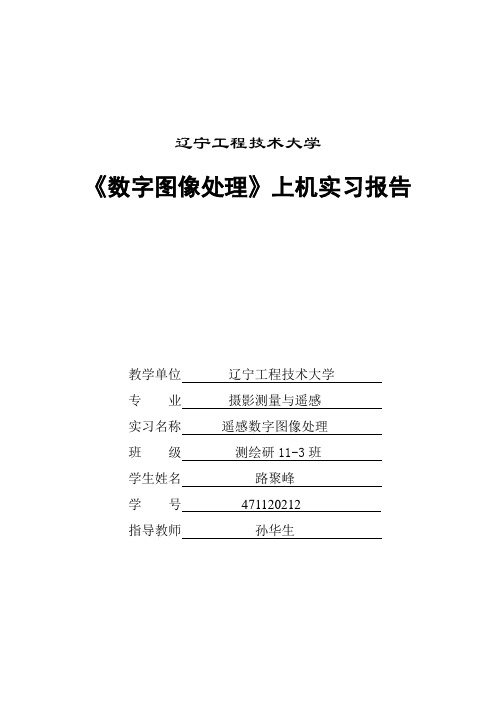
辽宁工程技术大学《数字图像处理》上机实习报告教学单位辽宁工程技术大学专业摄影测量与遥感实习名称遥感数字图像处理班级测绘研11-3班学生姓名路聚峰学号*********指导教师孙华生实习1 读取BIP 、BIL、BSQ文件一、实验目的用Matlab读取BIP 、BIL、BSQ文件,并将结果显示出来。
遥感图像包括多个波段,有多种存储格式,但基本的通用格式有3种,即BSQ、BIL和BIP格式。
通过这三种格式,遥感图像处理系统可以对不同传感器获取的图像数据进行转换。
BSQ是像素按波段顺序依次排列的数据格式。
BIL 格式中,像素先以行为单位块,在每个块内,按照波段顺序排列像素。
BIP格式中,以像素为核心,像素的各个波段数据保存在一起,打破了像素空间位置的连续性。
用Matlab读取各个格式的遥感数据,是图像处理的前提条件,只有将图像读入Matlab工作空间,才能进行后续的图像处理工作。
二、算法描述1.调用fopen函数用指定的方式打开文件。
2.在for循环中调用fread函数,用指定的格式读取各个像素。
3.用reshape函数,重置图像的行数列数。
4.用imadjust函数调整像素的范围,使其有一定对比度。
5.用imshow显示读取的图像。
三、Matlab源代码1.读取BSQ的源代码:clear allclclines=400;samples=640;N=6;img=fopen('D:\sample_BSQ','rb');for i=1:Nbi=fread(img,lines*samples,'uint8');band_cov=reshape(bi,samples,lines);band_cov2=band_cov'; band_uint8=uint8(band_cov2);tif=imadjust(band_uint8);mkdir('D:\MATLAB','tifbands1')name=['D:\MATLAB\tifbands1\tif',int2str(i),'.tif'];imwrite(tif,name,'tif');tilt=['波段',int2str(i)];subplot(3,2,i),imshow(tif);title(tilt);endfclose(img);2.读取BIP源代码clear allclclines=400;samples=640;N=6;for i=1:Nimg=fopen('D:\MATLAB\sample_BIP','rb');b0=fread(img,i-1,'uint8');b=fread(img,lines*samples,'uint8',(N-1));band_cov=reshape(b,samples,lines);band_cov2=band_cov';%תÖÃband_uint8=uint8(band_cov2);tif=imadjust(band_uint8);mkdir('E:\MATLAB','tifbands')name=['E:\MATLAB\tifbands\tif',int2str(i),'.tif'];imwrite(tif,name,'tif'); %imwrite(A,filename,fmt)tilt=['波段',int2str(i)];subplot(3,2,i),imshow(tif);title(tilt);fclose(img);end3.读取BIL的源代码clear allclclines=400;samples=640;N=6;for i=1:Nbi=zeros(lines,samples);for j=1:samplesimg=fopen('D:\MATLAB\sample_BIL','rb');bb=fread(img,(i-1)*640,'uint8');b0=fread(img,1*(j-1),'uint8');bandi_linej=fread(img,lines,'uint8',1*(N*samples-1));fclose(img);bi(:,j)=bandi_linej;endband_uint8=uint8(bi);tif=imadjust(band_uint8);mkdir('D:\MATLAB','tifbands')name=['D:\MATLAB\tifbands\tif',int2str(i),'.tif'];imwrite(tif,name,'tif');tilt=['²¨¶Î',int2str(i)];subplot(3,2,i),imshow(tif);title(tilt);end。
遥感制图实习报告

遥感图像处理实验报告班级姓名学号实验室成绩评定教师签字专题一: DEM图像进行彩色制图(叙述制图过程并把自己处理结果加载到本文档里)实验目的:1.实验步骤:2.选择File > Open Image File>bhdemsub.img,出现由主图像窗口、滚动窗口和缩放窗口组成的ENVI 图像。
3.选择主图像窗口内的功能菜单Tools>Color Maping>Density Slice, 出现Density Slice对话框。
4.选择Clear Ranges, 清除Defined Density Slice Ranges下的内容。
5.选择Options>Add New Ranges, 其中RangeStart: 1219 ;Range End;1701;#of Ranges:10。
在Density Slice对话框中Defined Density Slice Ranges下出现十组内容。
6.逐个组将Red条依次改为25, 50, 75, 100, 125, 150, 175, 200, 225, 250。
Greeen与Blue不变。
选择Apply按钮, 主图像窗口、滚动窗口和缩放窗口组成的ENVI图像的颜色改变。
选择主图像窗口内的功能菜单File>Save Image As> Image File 出现Output Dispiay to Image File对话框, Output File Type选择JPEG, Enter Output Filename选择保存位置, Compression Facter(0-1)选择0.750.实验结果:专题二: TM与SPOT数据融合(叙述该过程并处理结果加载到本文档里。
注意用两种方法融合的过程)实验目的:1. 进行快速对比度拉伸、直方图执行交互式对比度拉伸和直方图匹配的操作2. 快速滤波、滤波的操作3. ENVI中变换(Transform)菜单功能的了解实验步骤:1. 选择File > Open Image File>Lon.spot文件,点击No Display>new display>load band2. 选择File > Open Image File>Lon.tm文件,点击No Display>new display>load band3. 选择Basic Tools>Resize Data>选择Lon.tm文件>点击OK(弹出对话框, 分别填写内容)4. 选择Basic Tools>Stretch实验结果:专题三: 航片的配准与镶嵌(叙述该过程并处理结果加载到本文档)1配准●图像-图像地面控制点 (Select GCPs: Image-to-Image)●图像-图像配准需要两幅图像均打开。
遥感数字图像处理实习报告
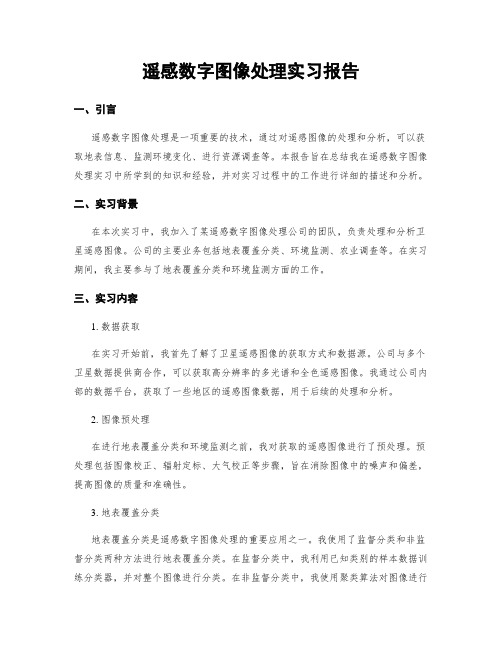
遥感数字图像处理实习报告一、引言遥感数字图像处理是一项重要的技术,通过对遥感图像的处理和分析,可以获取地表信息、监测环境变化、进行资源调查等。
本报告旨在总结我在遥感数字图像处理实习中所学到的知识和经验,并对实习过程中的工作进行详细的描述和分析。
二、实习背景在本次实习中,我加入了某遥感数字图像处理公司的团队,负责处理和分析卫星遥感图像。
公司的主要业务包括地表覆盖分类、环境监测、农业调查等。
在实习期间,我主要参与了地表覆盖分类和环境监测方面的工作。
三、实习内容1. 数据获取在实习开始前,我首先了解了卫星遥感图像的获取方式和数据源。
公司与多个卫星数据提供商合作,可以获取高分辨率的多光谱和全色遥感图像。
我通过公司内部的数据平台,获取了一些地区的遥感图像数据,用于后续的处理和分析。
2. 图像预处理在进行地表覆盖分类和环境监测之前,我对获取的遥感图像进行了预处理。
预处理包括图像校正、辐射定标、大气校正等步骤,旨在消除图像中的噪声和偏差,提高图像的质量和准确性。
3. 地表覆盖分类地表覆盖分类是遥感数字图像处理的重要应用之一。
我使用了监督分类和非监督分类两种方法进行地表覆盖分类。
在监督分类中,我利用已知类别的样本数据训练分类器,并对整个图像进行分类。
在非监督分类中,我使用聚类算法对图像进行分割,并根据像素的相似性进行分类。
通过比较两种方法的结果,我发现监督分类在准确性方面表现更好,但非监督分类在处理大规模数据时更高效。
4. 环境监测除了地表覆盖分类,我还参与了环境监测方面的工作。
通过对多时相的遥感图像进行比较和分析,我可以监测地表的变化情况,如城市扩张、植被覆盖变化等。
我使用了变化检测算法和时间序列分析方法,对图像进行处理和分析,得到了地表变化的信息。
5. 结果分析在实习期间,我对处理和分析的结果进行了详细的分析和评估。
我比较了不同分类算法的准确性和效率,评估了地表变化的程度和趋势。
通过对结果的分析,我可以得出一些有关地表覆盖和环境变化的结论,为后续的研究和决策提供参考。
- 1、下载文档前请自行甄别文档内容的完整性,平台不提供额外的编辑、内容补充、找答案等附加服务。
- 2、"仅部分预览"的文档,不可在线预览部分如存在完整性等问题,可反馈申请退款(可完整预览的文档不适用该条件!)。
- 3、如文档侵犯您的权益,请联系客服反馈,我们会尽快为您处理(人工客服工作时间:9:00-18:30)。
《遥感图像处理A》
实验报告
专业地理信息系统
班级1112
学号1120209201
姓名杨飞
任课教师白俊武
苏州科技学院
环境科学与工程学院
2014年5月
实验报告1 ERDAS Viewer的使用
实验地点C1机房日期2013-3-12
一、实验目的
1熟悉软件界面和组成功能模块;
2掌握软件主窗口(Viewer)的基本操作;
二、实验要求
1 打开图层的设置和图层的放大、缩小等基本操作;
2 数据叠加显示(混合显示Blend,卷帘显示Swipe,闪烁显示Ficker);
3 Link两个图像,进行图像的比较浏览,最后Unlink;
4 图像对比度调整;
5 光标查询功能(Inquiry Cursor Function);
6 量测功能(Measurement Function);
7 文件信息操作(Layer Info);
8 三维图像操作(Image Drape);
9 AOI的使用;
10Viewer其他菜单的熟悉(Raster、Vector、Annotation);
三、实验成果
1)数据叠加显示图
混合显示Blend
卷帘显示Swipe
闪烁显示Flicker(以下所示两种状态不断交替闪烁)
2)三维图像操作图
3)AOI操作图
实验报告2 卫星影像及航空影像的几何校正
实验地点C1机房日期2013-3-19 一、目的
1掌握卫星影像及航空影像的几何校正方法
二、要求
1实现资源卫星图像校正;
2实现遥感图像仿射变换;
三、实验成果
1)航空影像正射校正图
2)Viewer to Viewer卫星影像采点模式图
实验报告3 雷达图像的几何纠正
实验地点C1机房日期2013-3-26 一、实验目的
1掌握并熟悉Erdas这款软件的使用
2实现雷达图像的正射处理与校正
二、实验要求
1利用OrthoRadar模块,进行SAR图像地理编码
2对SAR图像进行正射校正
三、实验成果
1)地理编码SAR图像
2)正射校正SAR图像
3)基本雷达图像处理结果图
斑点噪声压缩(注:左图为原图,右图为处理图像,下同)
边缘增强处理
雷达图像增强
图像纹理分析
实验报告4 空间增强处理与辐射增强处理
实验地点C1机房日期2013-4-9
一、实验目的
1掌握并熟悉Erdas这款软件的使用
2实现遥感图像的空间增强处理和辐射增强处理
二、实验要求
.1掌握空间增强处理和辐射增强处理
2用Erdas这个软件完成实验要求的相关操作
三、实验成果
1)空间增强处理结果图
卷积增强非定向边缘增强
聚焦分析纹理分析
锐化增强(注:左图为原图,可与右锐化增强结果图进行对比)
2)辐射增强处理
LUT拉伸直方图均衡化
直方图匹配
亮度反转(注:左图为处理前,右图为亮度反转结果图)
去霾处理(注:左图为处理前,右图为去霾处理结果图)
降噪处理(注:左图为处理前,右图为降噪处理结果图)
去条带处理(注:左图为处理前,右图为去条带处理结果图)
实验报告5 傅立叶变换
实验地点C1机房日期2013-4-23
一、实验目的
傅立叶变换是首先把遥感图像从空间域转换到频率域,然后在频率域上对图像进行滤波处理,减少或消除周期性噪声,再把图像从频率域转换到空间域,达到增强图像的目的二、实验要求
掌握相关原理,并用软件实现相关操作
三、实验成果
1)傅立叶变换图
傅立叶处理图像(注:左图为原图)
傅立叶处理图像逆变换结果图(注:左图为原图)
2)周期噪声去除图(注:左图为原图)
3)补充:同态滤波。
